在Win10系统中,官方会不定时的为用户提供新的更新,但是不少小伙伴在更新完毕之后电脑网速明显的变慢了,这要怎么办呢?具体方法一起看看吧! 打开win10管理员模式的命令提示符
在Win10系统中,官方会不定时的为用户提供新的更新,但是不少小伙伴在更新完毕之后电脑网速明显的变慢了,这要怎么办呢?具体方法一起看看吧!
打开win10管理员模式的命令提示符(右键单击开始按钮选择即可)。
键入:netsh interface tcp show global 并回车,查看接收窗口自动调节级别是否为 Normal(正常的)。
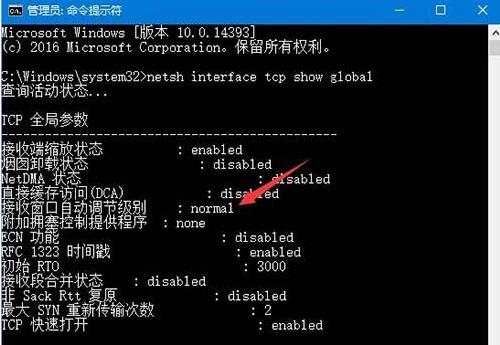
如果是,接着键入:netsh int tcp set global autotuninglevel=disabled 并回车,改为Disabled。
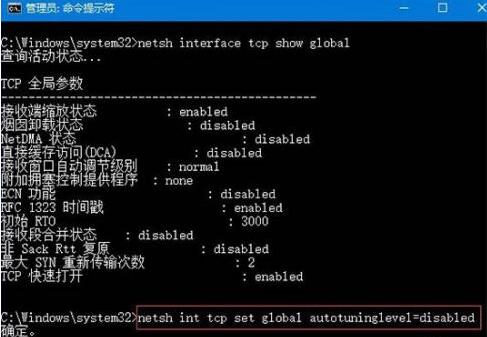
如果第二步中接收窗口自动调节级别为Disabled 则无需调整。
如果想要改回Normal 则键入:netsh int tcp set global autotuninglevel=normal。
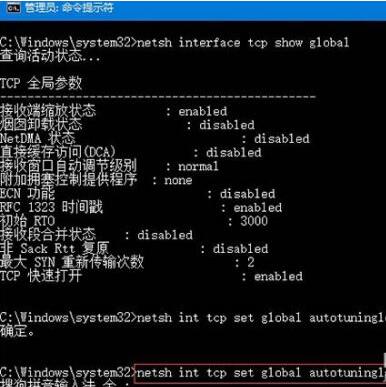
如果觉得改成Disabled 后速度并没有明显提升那么可以改回去或者就关闭,只要不出现明显变慢即可。
